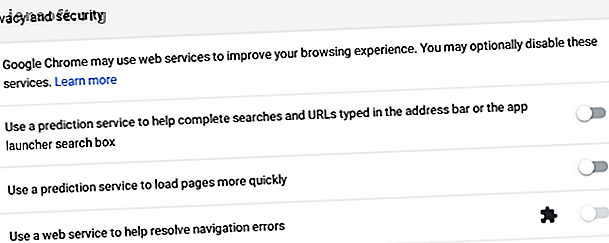
7 Grundlegende Datenschutzeinstellungen für Chrome OS und Google Chrome
Werbung
Chromebooks haben eine gewisse Ironie. Einerseits ist Google kaum ein Unternehmen, das die meisten Menschen mit Datenschutz in Verbindung bringen würden. Auf der anderen Seite lassen sich Chromebooks leicht sperren. Mit ein paar Änderungen können sie eine relativ sichere Möglichkeit bieten, online zu gehen. Und das ohne etwas zu installieren.
Schalte jetzt den Spickzettel "Chrome OS Keyboard Shortcuts" frei!
Hiermit melden Sie sich für unseren Newsletter an
Geben Sie Ihre E-Mail-Adresse einWie konfigurieren Sie Chrome OS, um Ihre Privatsphäre zu schützen? Hier sind einige Schritte, die leicht durchzuführen sind. Diese Tipps gelten auch, wenn Sie Google Chrome unter Windows oder MacOS verwenden, die Einstellungen können jedoch variieren.
1. Deaktivieren Sie diese Einstellungen für "Datenschutz und Sicherheit"

Google hat mehrere Funktionen in Chrome integriert, um das Surfen im Web zu verbessern. Der Haken ist, dass diese Dienste das Senden von Daten an die Server des Unternehmens umfassen, die Ihrem Benutzerkonto hinzugefügt werden können. Google analysiert dann Ihre Daten, um zunehmend personalisierte Anzeigen zu verkaufen.
Einige dieser Funktionen senden jedes Mal Daten an Google, wenn Sie einen Buchstaben in die Navigationsleiste eingeben.
Dies bedeutet, dass Google alles sieht, wonach Sie suchen, und jede Website, die Sie besuchen, unabhängig davon, ob Sie die Google-Suchmaschine verwenden oder nicht. Dies gilt auch dann, wenn Sie Ihre Meinung ändern und sich entscheiden, keine Website zu besuchen oder keine Suche zu starten. Fühlen Sie sich wohl, wenn Google so viel über Sie weiß? Wie viel weiß Google wirklich über Sie? Wie viel weiß Google wirklich über Sie? Google ist kein Verfechter der Privatsphäre von Nutzern, aber Sie werden überrascht sein, wie viel die Nutzer wissen. Weiterlesen ?
Sie können diese Optionen deaktivieren, indem Sie die Chrome-Einstellungen öffnen und zum Abschnitt Datenschutz und Sicherheit gehen .
Zu deaktivierende Funktionen:
- Verwenden Sie einen Vorhersage-Service, um Suchanfragen und URLs zu vervollständigen, die in die Adressleiste oder in das Suchfeld des App Launchers eingegeben wurden
- Verwenden Sie einen Vorhersage-Service, um Seiten schneller zu laden
- Verwenden Sie einen Webdienst, um Navigationsfehler zu beheben
- Helfen Sie mit, das sichere Browsen zu verbessern
- Senden Sie automatisch Diagnose- und Nutzungsdaten an Google
- Verwenden Sie einen Webdienst, um Rechtschreibfehler zu beheben
2. Aktivieren Sie "Sicheres Browsen" und "Nicht verfolgen"

Unter Datenschutz und Sicherheit gibt es auch einige Einstellungen, die Sie wahrscheinlich aktivieren möchten.
Safe Browsing ist eine davon. Diese Funktion kann verhindern, dass bestimmte böswillige oder schlecht gesicherte Websites in Ihrem Browser geöffnet werden.
Do Not Track ist eine andere. Websites überwachen manchmal Ihr Verhalten. Sie wissen möglicherweise, wie viel Zeit Sie auf einer bestimmten Seite verbringen und welche Art von Informationen Sie am meisten interessieren.
Manchmal tun sie dies, um Ihnen eine bessere Erfahrung zu bieten, aber dabei können sie ein Profil erstellen, das Sie vielleicht bevorzugen, wenn sie es nicht haben. Bei aktivierter Option "Nicht protokollieren" weisen Sie Websites an, Ihr Verhalten nicht zu protokollieren. Werden alle zuhören? Nein, aber einige könnten.
3. Deaktivieren oder verschlüsseln Sie die Datensynchronisierung

Webbrowser dienen in erster Linie dazu, uns mit dem Internet zu verbinden. Ihre Lesezeichen und Ihr Browserverlauf werden jedoch normalerweise auf Ihrem Computer gespeichert. Sie müssen nicht alles online speichern. Wenn Sie die Synchronisierung aktivieren, nehmen Sie Daten von Ihrem Computer und geben sie an Google weiter. Deaktivieren Sie die Synchronisierung, um eine Kopie der Google-Server zu erhalten.
Sie können die Synchronisierung deaktivieren, indem Sie zu Personen> Synchronisieren gehen . Dort können Sie die Synchronisierung deaktivieren und verschiedene Kategorien deaktivieren.
Wenn Sie zahlreiche Geräte verwenden und Ihre Browserdaten auf allen Geräten synchronisiert haben, können Sie stattdessen alle synchronisierten Daten mit einer Passphrase verschlüsseln. Sie finden diese Option unter allen oben genannten Optionen.

Chrome fordert Sie auf, eine Passphrase zu erstellen, die Sie auf jedem Gerät eingeben müssen, das Sie für die Synchronisierung auswählen. Stellen Sie sicher, dass die Passphrase nicht mit derjenigen übereinstimmt, die Sie für Ihr Google-Konto ausgewählt haben, um diese Daten geheim zu halten. Auf diese Weise speichern die Server von Google Ihre Daten, das Unternehmen verfügt jedoch nicht über die zum Entschlüsseln Ihrer Dateien erforderliche Passphrase.
Warnung: Vergessen Sie nicht Ihre Passphrase. Da Ihre Passphrase nicht online gespeichert wird, kann Google Sie nicht bei der Wiederherstellung unterstützen. Dies bedeutet, dass Sie Ihre synchronisierten Daten verlieren.
4. Deaktivieren Sie die Standortverfolgung

Websites können anhand Ihrer IP-Adresse eine Vorstellung davon erhalten, wo Sie leben. Mit der Standortverfolgung können sie jedoch Ihren genauen Standort ermitteln. Sie können die Standortverfolgung unter Datenschutz und Sicherheit> Inhaltseinstellungen> Standort verwalten .
Zunächst werden Sie von Chrome gefragt, ob Sie zulassen möchten, dass eine Website auf Ihren Standort zugreift. Der Browser führt eine Liste aller Websites, die Sie genehmigen oder ablehnen. In den meisten Fällen können Sie das Web jedoch problemlos nutzen, indem Sie diese Funktion vollständig blockieren.
Sie können Google Maps und ähnliche Websites verwenden, indem Sie Ihre Adresse manuell eingeben, genau wie in den Tagen vor der Auslieferung unserer Geräte mit integriertem GPS.
5. Speichern Sie keine Adressen und Zahlungsmethoden

Egal, ob Sie das Internet lieben oder lieber offline bleiben, heutzutage ist es schwierig, das Ausfüllen von Online-Formularen zu vermeiden. Chrome versucht, diese Aufgabe für Sie zu vereinfachen, indem es sich an Informationen erinnert, die Sie häufig eingeben, z. B. Ihre E-Mail-Adresse, Ihre physische Adresse, Telefonnummern und Kreditkarten.
So verlockend dies auch sein mag, es bedeutet, dass Sie eine Aufzeichnung Ihrer persönlichen Informationen erstellen, die nicht erforderlich ist. Selbst wenn Sie die Synchronisierung deaktivieren, kann jemand mit Zugriff auf Ihren Computer diese Informationen abrufen. Dies kann gefährlich sein, wenn Sie Ihren Computer an einem öffentlichen Ort lassen. Es kann jedoch auch zu unbeabsichtigten Konsequenzen führen, wenn Sie Ihr Gerät für Freunde oder Familienmitglieder freigeben.
Sie können Chrome anweisen, sich die meisten dieser Informationen nicht zu merken, indem Sie auf Personen> Adressen und mehr klicken .
Um zu verhindern, dass Chrome Ihre Kreditkarten speichert, wechseln Sie zu Personen> Zahlungsmethoden . An beiden Standorten können Sie alle Informationen löschen, die Chrome möglicherweise bereits gespeichert hat.
6. Begrenzen Sie Cookies

Wenn wir über Websites und Werbenetzwerke sprechen, die Ihr Verhalten verfolgen, sprechen wir normalerweise über die Verwendung von Cookies. Ihr Browser speichert diese Dateien so, dass Websites wie erwartet funktionieren. Ohne sie starten Sie jedes Mal, wenn Sie eine Seite besuchen, von einer leeren Tafel.
Cookies sind wichtig für Websites, mit denen Sie sich in einem Konto anmelden oder Artikel in einen Warenkorb legen können.
Aber Sites können in diesen Dateien speichern, was sie wollen. So können Werbenetzwerke. Aus diesem Grund empfiehlt es sich, die zulässigen Cookies auf Ihrem Computer zu begrenzen.
Gehen Sie dazu zu Datenschutz und Sicherheit> Inhaltseinstellungen> Cookies . Aktivieren Sie Cookies von Drittanbietern blockieren . Um Ihre Tracks besser zu verwischen, können Sie auch die Option "Lokale Daten nur bis zum Verlassen Ihres Browsers beibehalten" aktivieren. Beachten Sie jedoch, dass Sie sich beim nächsten Öffnen von Chrome erneut bei Websites anmelden müssen.
Sie können alle von Chrome gespeicherten Cookies anzeigen, indem Sie Alle Cookies und Websitedaten anzeigen auswählen. Hier können Sie Cookies einzeln löschen oder alle löschen.
7. Ändern Sie die Standardsuchmaschine

Chrome verwendet standardmäßig die Google-Suchmaschine. Dadurch erhält Google jede Suche, die wir in die Navigationsleiste eingeben. Diese Informationen sind so persönlich, dass Google bestimmte Dinge über uns weiß, die unsere Lieben oder engsten Kollegen überraschen würden.
Sie können Google von diesen Informationen abhalten, indem Sie Ihre Standardsuchmaschine ändern. Wenn Sie möchten, können Sie Bing ausprobieren. Dazu müssen Sie Ihre Daten jedoch nicht bei Google, sondern bei Microsoft hinterlegen. Alternativ können Sie eine Suchmaschine ausprobieren, bei der der Datenschutz Priorität hat. Vermeiden Sie Google und Bing: 7 Alternative Suchmaschinen, bei denen der Datenschutz wichtig ist. Vermeiden Sie Google und Bing: 7 Alternative Suchmaschinen, bei denen der Datenschutz wichtig ist. Wenn ja, vergessen Sie Google und Bing und ziehen Sie stattdessen die Verwendung einer dieser auf den Datenschutz ausgerichteten Suchmaschinen in Betracht. Weiterlesen .
Sie können Ihre Standardsuchmaschine ändern, indem Sie auf Search and Assistant> Manage search engines (Suchmaschinen verwalten) klicken . Sie können auch hierher gelangen, indem Sie mit der rechten Maustaste auf die Navigationsleiste klicken und im Kontextmenü Suchmaschinen bearbeiten… auswählen.
Unter " Suche und Assistent" können Sie auch die Option "In der Adressleiste verwendete Suchmaschine" ändern. Sie können auch Google Assistant deaktivieren, wenn Ihr Computer diese Funktion unterstützt.
Andere Schritte, die Sie unternehmen können
Diese Tipps reduzieren die Menge der Informationen, die Sie online stellen, erheblich, verhindern jedoch nicht die gesamte Datenerfassung. Andere, einschließlich Ihres Internetdienstanbieters, können Ihre Surfgewohnheiten weiterhin überwachen.
Wenn Sie Ihre Privatsphäre weiter schützen möchten, sollten Sie Ihre DNS-Einstellungen ändern und ein VPN verwenden. (MakeUseOf-Leser können 49% unseres bevorzugten VPN-Dienstes ExpressVPN sparen!)
Lassen Sie uns nicht mit Ihren Browser- und Netzwerkeinstellungen aufhören. Wenn Sie ein Chromebook besitzen, haben Sie wahrscheinlich ein Google-Konto. Sie haben Google wahrscheinlich schon einiges an Daten gegeben.
Glücklicherweise ist Google etwas transparent darüber, was es sammelt. Sie können einen Blick auf Ihr Konto werfen und einschränken, auf welche Daten Google zugreifen kann. Was weiß Google über Sie? Finden Sie heraus, was Google über Sie weiß, und verwalten Sie Ihre Privatsphäre und Sicherheit. Finden und verwalten Sie Ihre Privatsphäre und Sicherheit Zum ersten Mal bietet der Suchriese Google eine Möglichkeit, die Informationen über Sie zu überprüfen, wie diese Daten erfasst werden, und neue Tools, um Ihre Privatsphäre wiederzugewinnen. Weiterlesen . Wir empfehlen außerdem, Ihr Google-Konto mit diesen wichtigen Sicherheitsverbesserungen weiter zu schützen. 4 Wichtige Einstellungen für das Google-Konto, um die Sicherheit zu verbessern. 4 Wichtige Einstellungen für das Google-Konto, um die Sicherheit zu verbessern. Nehmen Sie diese grundlegenden Änderungen in den Einstellungen Ihres Google-Kontos vor, um Ihr Konto zu schützen bei Bedarf zu erholen. Weiterlesen .
Erfahren Sie mehr über: Chrome OS, Chromebook, Google Chrome, Online-Datenschutz.

